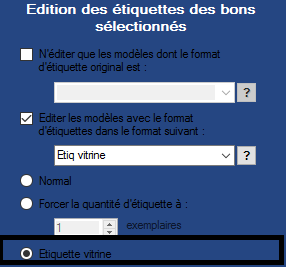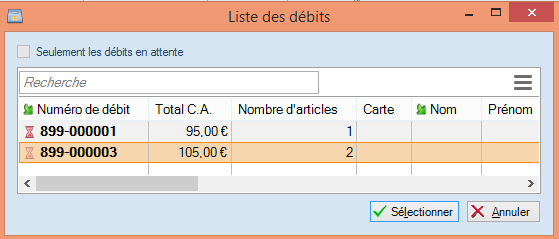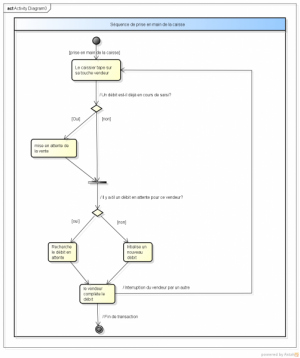Différences entre versions de « Notes de version de Polaris 5.02 »
m (Julienv a déplacé la page Modification de Version 5.02 vers Notes de version de Polaris 5.02) |
|||
| (52 versions intermédiaires par 2 utilisateurs non affichées) | |||
| Ligne 1 : | Ligne 1 : | ||
[[Versions|Revenir à la page des versions]] | [[Versions|Revenir à la page des versions]] | ||
| − | |||
| − | |||
| − | |||
=Généralités= | =Généralités= | ||
==Filtre 'Tag de commande ou de réception fournisseur'== | ==Filtre 'Tag de commande ou de réception fournisseur'== | ||
| − | + | Deux nouveaux filtres ''''Tag de commande fournisseur'''' et ''''Tag de réception fournisseur'''' permettent de sélectionner sur la colonne ''''Tag'''' de la liste des commandes ou des réceptions fournisseur. | |
| + | |||
| + | Ce filtre ne fait pas partie des filtres principaux par défaut (il n'est pas affiché par défaut). | ||
| + | |||
| + | *Aller en réception ou étiquetage réception par exemple | ||
| + | *Filtres > 'Filtre Personnalisé'. Cliquer sur 'Tous les filtres' pour l'afficher si nécessaire : | ||
| + | [[Fichier:Nouv 5 2 Filtre TagCdeRec 1.PNG|centré]] | ||
| + | *Pour l'affecter en filtre principal, bouton droit > cocher l'option 'Filtre principal', le filtre apparaîtra ensuite par défaut. | ||
| + | |||
| + | =Gestionnaire de licences= | ||
| + | ==Gestionnaire de licences : Options de modification de données et de format d'étiquette avec dates de validité== | ||
| + | Dans le gestionnaire de licences, deux nouvelles options : | ||
| + | *''''Option de modification de données des étiquettes'''' : permet de modifier les données et les marges de l'étiquette | ||
| + | *''''Option de modification de format d'étiquettes'''' : autorise la saisie de la taille et du calque de l'étiquette | ||
| + | comportant chacune une '''date de validité''' remplacent l'ancienne option 'Option de création d'étiquettes' sans date de validité. | ||
| + | |||
| + | |||
| + | Si l'ancienne option de 'Création d'étiquettes' a pour valeur : | ||
| + | * '''1''' : seule l'option pour modifier les données de l'étiquette sera active | ||
| + | * '''2''' : les 2 options seront disponibles | ||
| + | |||
| + | |||
| + | ====Informations sur la licence==== | ||
| + | *Aller au menu ? > Informations sur la licence ( ou Utilitaires > Infos service > Onglet 'informations', rubrique 'Détail de la licence') | ||
| + | *La licence comporte deux nouvelles options en remplacement de l'ancienne 'Option de création d'étiquettes' : | ||
| + | **'''Option de modification de données des étiquettes''' | ||
| + | **'''Option de modification de format d'étiquettes''' | ||
| + | [[Fichier:Nouv 5 2 Licence Etiqs 1.PNG|centré]] | ||
| + | |||
| + | Elles peuvent prendre pour valeur : | ||
| + | ''''Non souscrite'''' : l'option n'est pas activée ou est périmée | ||
| + | '''1''' : Option disponible sans limite de date | ||
| + | '''1 (expire le 31/12/2016)''' : option disponible jusqu'à la date de validité précisée comprise | ||
| + | |||
| + | |||
| + | ====Etiquettes==== | ||
| + | *Aller au menu Base de travail > étiquettes > Modifier > Choisir le type (normal, solde ...) | ||
| + | |||
| + | *Si l'option '''Option de modification de données des étiquettes''' est active, vous pouvez modifier : | ||
| + | **Dans l'onglet 'Options étiquettes' : Les '''marges de la planche et les marges de l'étiquette''' | ||
| + | **Dans l'onglet 'Eléments' : '''tout le contenu de l'étiquette''' | ||
| + | |||
| + | *Si l'option '''Option de modification de format d'étiquettes''' est active, vous pouvez modifier : | ||
| + | **Dans l'onglet 'Options étiquettes' : la taille de l'étiquette et le calque | ||
| + | |||
| + | =Menu 'Stock'= | ||
| + | ==Edition des étiquettes== | ||
| + | ===Nouvelle option 'Etiquette vitrine'=== | ||
| + | Une nouvelle option 'Etiquette vitrine' permet d'imprimer une seule étiquette lorsque plusieurs étiquettes donnent les mêmes informations.<br /> | ||
| + | Le comportement est le même que dans 'Etiquettes de soldes'.<br /> | ||
| + | Par exemple, si le format d'étiquette choisi comporte le code modèle, le coloris mais pas la taille : L'impression sortira une seule étiquette pour chaque code modèle/coloris et non une par code modèle/coloris/taille. | ||
| + | |||
| + | [[Fichier:Nouv 5.2 Etiq Vitrine.png]] | ||
| + | |||
| + | ==Stock d'alerte== | ||
| + | ===Réapprovisionnement : Nouvelle option disponible dans la méthode lissage du stock=== | ||
| + | Une nouvelle option 'Utiliser le stock mini quand il est défini comme limite de lissage' est disponible dans la méthode de réapprovisionnement avec lissage du stock.<br /> | ||
| + | [[Fichier:Nouv_5.2_Reappro_par_lissage_et_stockmini.PNG]] | ||
| + | |||
| + | |||
| + | Elle permet d'exécuter le réapprovisionnement en prenant comme limite de lissage le stock minimum défini au niveau du modèle (dans stock>stock d'alerte>saisie manuelle) au lieu de la quantité définie dans 'Ne rien faire quand le stock est supérieur à ...'<br /><br /> | ||
| + | |||
| + | Si l'option est cochée, pour chaque modéle au niveau magasin/taille : | ||
| + | *Si un stock minimum a été défini, le réapprovisionnement utilisera ce stock minimum comme limite de lissage | ||
| + | *Si aucun stock minimum n'a été défini, le réapprovisionnement utilisera la quantité indiquée dans 'Ne rien faire quand le stock est supérieur à ...' comme limite de lissage | ||
| + | |||
| + | =Menu 'Système'= | ||
| + | ==Mes tâches automatisées== | ||
| + | ===Tache automatisée 'Synchronisation PrestaShop' : désactiver les modèles dépubliés automatiquement sur PrestaShop=== | ||
| + | Désormais, les modèles publiés puis dépubliés dans Polaris sont automatiquement désactivés dans PrestaShop après l’exécution de la tâche automatisée de 'Synchronisation Prestashop' (incrémentielle ou non incrémentielle). | ||
| + | |||
| + | Si le modèle est supprimé (mis en quarantaine), il sera automatiquement désactivé sur Prestashop. Par contre, '''si un élément lié au modèle (catégorie ...) est supprimé, le modèle ne sera pas automatiquement désactivé''' sur PrestaShop. Avant de supprimer un élément lié au modèle (catégorie ...), veuillez d'abord au préalable dépublier les éventuels modèles liés à cet élément. | ||
| + | |||
| + | |||
| + | *Dans Polaris, dépublier toutes les déclinaisons d'un modèle par exemple | ||
| + | *Exécuter la tâche automatisée 'Synchronisation PrestaShop' incrémentielle | ||
| + | *Dans la messagerie Polaris, le journal joint au message liste les combinaisons et produits effacés : | ||
| + | La synchronisation avec PrestaShop s'est bien déroulée. Vous trouverez ci-joint à ce message la liste exhaustive des opérations réalisées. | ||
| + | 09:29:27 - Effacement de Combinaison (8990028813) 8990028813 | ||
| + | 09:29:27 - Effacement de Combinaison (8990028820) 8990028820 | ||
| + | ... | ||
| + | 09:29:33 - Effacement de Produit (8990028813) 8990028813 | ||
| + | *Dans PrestaShop, le modèle dépublié n’apparaît plus dans la liste des produits de la rubrique 'Catalogue'. | ||
| + | |||
| + | =Menu 'Base de travail'= | ||
| + | ==Matériel > Clavier tactile== | ||
| + | ===Clavier tactile : fonctionnalité 'Caissier' crée nouveau débit ou reprend débit en attente=== | ||
| + | Une nouvelle commande de clavier tactile 'Caissier' permet de [[Modification_de_Version_5.02#Caisse_.3E_touche_.27Caissier.27_:_cr.C3.A9e_nouveau_d.C3.A9bit_ou_reprend_d.C3.A9bit_en_attente|créer un nouveau débit pour ce caissier ou d'afficher ses éventuels débits en attente]]. | ||
| + | '''*#c:[code caissier]''' : ouvre un nouveau débit ou reprend débit en attente pour un caissier (exp : *#c:2) | ||
| + | |||
| + | Cette commande (de type "*#") fonctionne à la fois en caisse, dans la zone "Articles, règlements ..." et dans la zone "N° débit". | ||
| + | |||
| + | =Menu 'Ventes= | ||
| + | ==Caisse== | ||
| + | ====Caisse : Paramètre 'Fin de transaction automatique (FT)'==== | ||
| + | Un nouveau paramètre ''''Fin de transaction automatique (FT)'''' permet la '''validation automatique du débit''' sans avoir à saisir "FT" '''dès que le débit est totalement réglé pour un montant différent de 0''' : | ||
| + | *débit équilibré et totalement réglé | ||
| + | *la somme des modes de règlement est différente de zéro | ||
| + | |||
| + | {{Note|En cas de débit d'échange avec un montant nul, cette option ne pourra s'appliquer et le débit devra être validé manuellement.}} | ||
| + | |||
| + | Ce paramètre se définit '''par profil utilisateur et est décoché par défaut'''. | ||
| + | |||
| + | |||
| + | '''Paramétrage :''' | ||
| + | *Aller au menu Système > Paramétrages > Gestion des ventes > Options des ventes | ||
| + | *Ou pour le paramétrer pour d'autres utilisateurs en étant connecté avec un utilisateur disposant des droits suffisants, aller au menu Système > Gestion des utilisateurs > Modifier > Onglet 'Options sur ce profil'. | ||
| + | *Cocher 'Fin de transaction automatique (FT)' puis valider | ||
| + | [[Fichier:Nouv 5 2 ParCai FTAuto 1.PNG|centré]] | ||
| + | |||
| + | |||
| + | '''Caisse''' | ||
| + | *Lorsque ce paramètre est coché, le débit est automatiquement validé dès que le débit est totalement réglé. | ||
| + | *Soit par exemple, un débit d'un montant de 100,00€ : | ||
| + | **Saisir ou cliquer sur le 1er règlement sur le clavier tactile : CH 50,00€ TAB | ||
| + | **Saisir ou cliquer sur le 2ième règlement sur le clavier tactile : CC 50,00€ TAB | ||
| + | **Validation automatique du débit | ||
| + | |||
| + | ====Caisse > touche 'Caissier' : crée nouveau débit ou reprend débit en attente==== | ||
| + | La [[Modification_de_Version_5.02#Clavier_tactile_:_fonctionnalit.C3.A9_.27Caissier.27_cr.C3.A9e_nouveau_d.C3.A9bit_ou_reprend_d.C3.A9bit_en_attente|touche spécifique 'Caissier' du clavier tactile]] ouvre automatiquement un nouveau débit pour ce caissier : | ||
| + | *Si un débit est en cours de saisie, le programme le met automatiquement en attente | ||
| + | *Si le caissier a : | ||
| + | **'''aucun débit en attente''' : un nouveau débit est crée pour ce caissier | ||
| + | **'''un débit en attente''' : il l'affiche | ||
| + | **'''plusieurs débits en attente''' : la liste de ses débits en attente est affichée pour sélection | ||
| + | [[Fichier:Nouv 5 2 Cai ToucheCaissier 2.PNG|centré]] | ||
| + | |||
| + | [[Fichier:Nouv 5 2 Cai ToucheCaissier 1.PNG|vignette|centré]] | ||
| + | |||
| + | |||
| + | La touche 'caissier' (les commandes de type "*#") fonctionne à la fois '''dans la zone "Articles, règlements ..." et dans la zone "N° débit"'''. | ||
| + | |||
| + | ====Caisse : afficher le rendu monnaie du précédent débit après validation==== | ||
| + | Le programme affiche l'éventuel '''précédent rendu monnaie''' après la validation du débit lorsqu'on est positionné sur le champ 'N° débit' et 'Caissier' : | ||
| + | [[Fichier:Nouv 5 2 Cai DerRendu 1.PNG|centré]] | ||
Version actuelle datée du 13 septembre 2017 à 13:32
Revenir à la page des versions
Généralités
Filtre 'Tag de commande ou de réception fournisseur'
Deux nouveaux filtres 'Tag de commande fournisseur' et 'Tag de réception fournisseur' permettent de sélectionner sur la colonne 'Tag' de la liste des commandes ou des réceptions fournisseur.
Ce filtre ne fait pas partie des filtres principaux par défaut (il n'est pas affiché par défaut).
- Aller en réception ou étiquetage réception par exemple
- Filtres > 'Filtre Personnalisé'. Cliquer sur 'Tous les filtres' pour l'afficher si nécessaire :
- Pour l'affecter en filtre principal, bouton droit > cocher l'option 'Filtre principal', le filtre apparaîtra ensuite par défaut.
Gestionnaire de licences
Gestionnaire de licences : Options de modification de données et de format d'étiquette avec dates de validité
Dans le gestionnaire de licences, deux nouvelles options :
- 'Option de modification de données des étiquettes' : permet de modifier les données et les marges de l'étiquette
- 'Option de modification de format d'étiquettes' : autorise la saisie de la taille et du calque de l'étiquette
comportant chacune une date de validité remplacent l'ancienne option 'Option de création d'étiquettes' sans date de validité.
Si l'ancienne option de 'Création d'étiquettes' a pour valeur :
- 1 : seule l'option pour modifier les données de l'étiquette sera active
- 2 : les 2 options seront disponibles
Informations sur la licence
- Aller au menu ? > Informations sur la licence ( ou Utilitaires > Infos service > Onglet 'informations', rubrique 'Détail de la licence')
- La licence comporte deux nouvelles options en remplacement de l'ancienne 'Option de création d'étiquettes' :
- Option de modification de données des étiquettes
- Option de modification de format d'étiquettes
Elles peuvent prendre pour valeur :
'Non souscrite' : l'option n'est pas activée ou est périmée 1 : Option disponible sans limite de date 1 (expire le 31/12/2016) : option disponible jusqu'à la date de validité précisée comprise
Etiquettes
- Aller au menu Base de travail > étiquettes > Modifier > Choisir le type (normal, solde ...)
- Si l'option Option de modification de données des étiquettes est active, vous pouvez modifier :
- Dans l'onglet 'Options étiquettes' : Les marges de la planche et les marges de l'étiquette
- Dans l'onglet 'Eléments' : tout le contenu de l'étiquette
- Si l'option Option de modification de format d'étiquettes est active, vous pouvez modifier :
- Dans l'onglet 'Options étiquettes' : la taille de l'étiquette et le calque
Menu 'Stock'
Edition des étiquettes
Nouvelle option 'Etiquette vitrine'
Une nouvelle option 'Etiquette vitrine' permet d'imprimer une seule étiquette lorsque plusieurs étiquettes donnent les mêmes informations.
Le comportement est le même que dans 'Etiquettes de soldes'.
Par exemple, si le format d'étiquette choisi comporte le code modèle, le coloris mais pas la taille : L'impression sortira une seule étiquette pour chaque code modèle/coloris et non une par code modèle/coloris/taille.
Stock d'alerte
Réapprovisionnement : Nouvelle option disponible dans la méthode lissage du stock
Une nouvelle option 'Utiliser le stock mini quand il est défini comme limite de lissage' est disponible dans la méthode de réapprovisionnement avec lissage du stock.
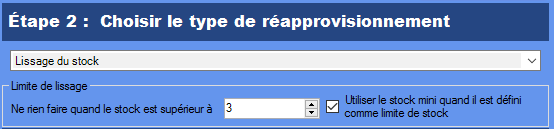
Elle permet d'exécuter le réapprovisionnement en prenant comme limite de lissage le stock minimum défini au niveau du modèle (dans stock>stock d'alerte>saisie manuelle) au lieu de la quantité définie dans 'Ne rien faire quand le stock est supérieur à ...'
Si l'option est cochée, pour chaque modéle au niveau magasin/taille :
- Si un stock minimum a été défini, le réapprovisionnement utilisera ce stock minimum comme limite de lissage
- Si aucun stock minimum n'a été défini, le réapprovisionnement utilisera la quantité indiquée dans 'Ne rien faire quand le stock est supérieur à ...' comme limite de lissage
Menu 'Système'
Mes tâches automatisées
Tache automatisée 'Synchronisation PrestaShop' : désactiver les modèles dépubliés automatiquement sur PrestaShop
Désormais, les modèles publiés puis dépubliés dans Polaris sont automatiquement désactivés dans PrestaShop après l’exécution de la tâche automatisée de 'Synchronisation Prestashop' (incrémentielle ou non incrémentielle).
Si le modèle est supprimé (mis en quarantaine), il sera automatiquement désactivé sur Prestashop. Par contre, si un élément lié au modèle (catégorie ...) est supprimé, le modèle ne sera pas automatiquement désactivé sur PrestaShop. Avant de supprimer un élément lié au modèle (catégorie ...), veuillez d'abord au préalable dépublier les éventuels modèles liés à cet élément.
- Dans Polaris, dépublier toutes les déclinaisons d'un modèle par exemple
- Exécuter la tâche automatisée 'Synchronisation PrestaShop' incrémentielle
- Dans la messagerie Polaris, le journal joint au message liste les combinaisons et produits effacés :
La synchronisation avec PrestaShop s'est bien déroulée. Vous trouverez ci-joint à ce message la liste exhaustive des opérations réalisées. 09:29:27 - Effacement de Combinaison (8990028813) 8990028813 09:29:27 - Effacement de Combinaison (8990028820) 8990028820 ... 09:29:33 - Effacement de Produit (8990028813) 8990028813
- Dans PrestaShop, le modèle dépublié n’apparaît plus dans la liste des produits de la rubrique 'Catalogue'.
Menu 'Base de travail'
Matériel > Clavier tactile
Clavier tactile : fonctionnalité 'Caissier' crée nouveau débit ou reprend débit en attente
Une nouvelle commande de clavier tactile 'Caissier' permet de créer un nouveau débit pour ce caissier ou d'afficher ses éventuels débits en attente.
*#c:[code caissier] : ouvre un nouveau débit ou reprend débit en attente pour un caissier (exp : *#c:2)
Cette commande (de type "*#") fonctionne à la fois en caisse, dans la zone "Articles, règlements ..." et dans la zone "N° débit".
Menu 'Ventes
Caisse
Caisse : Paramètre 'Fin de transaction automatique (FT)'
Un nouveau paramètre 'Fin de transaction automatique (FT)' permet la validation automatique du débit sans avoir à saisir "FT" dès que le débit est totalement réglé pour un montant différent de 0 :
- débit équilibré et totalement réglé
- la somme des modes de règlement est différente de zéro
Ce paramètre se définit par profil utilisateur et est décoché par défaut.
Paramétrage :
- Aller au menu Système > Paramétrages > Gestion des ventes > Options des ventes
- Ou pour le paramétrer pour d'autres utilisateurs en étant connecté avec un utilisateur disposant des droits suffisants, aller au menu Système > Gestion des utilisateurs > Modifier > Onglet 'Options sur ce profil'.
- Cocher 'Fin de transaction automatique (FT)' puis valider
Caisse
- Lorsque ce paramètre est coché, le débit est automatiquement validé dès que le débit est totalement réglé.
- Soit par exemple, un débit d'un montant de 100,00€ :
- Saisir ou cliquer sur le 1er règlement sur le clavier tactile : CH 50,00€ TAB
- Saisir ou cliquer sur le 2ième règlement sur le clavier tactile : CC 50,00€ TAB
- Validation automatique du débit
Caisse > touche 'Caissier' : crée nouveau débit ou reprend débit en attente
La touche spécifique 'Caissier' du clavier tactile ouvre automatiquement un nouveau débit pour ce caissier :
- Si un débit est en cours de saisie, le programme le met automatiquement en attente
- Si le caissier a :
- aucun débit en attente : un nouveau débit est crée pour ce caissier
- un débit en attente : il l'affiche
- plusieurs débits en attente : la liste de ses débits en attente est affichée pour sélection
La touche 'caissier' (les commandes de type "*#") fonctionne à la fois dans la zone "Articles, règlements ..." et dans la zone "N° débit".
Caisse : afficher le rendu monnaie du précédent débit après validation
Le programme affiche l'éventuel précédent rendu monnaie après la validation du débit lorsqu'on est positionné sur le champ 'N° débit' et 'Caissier' :